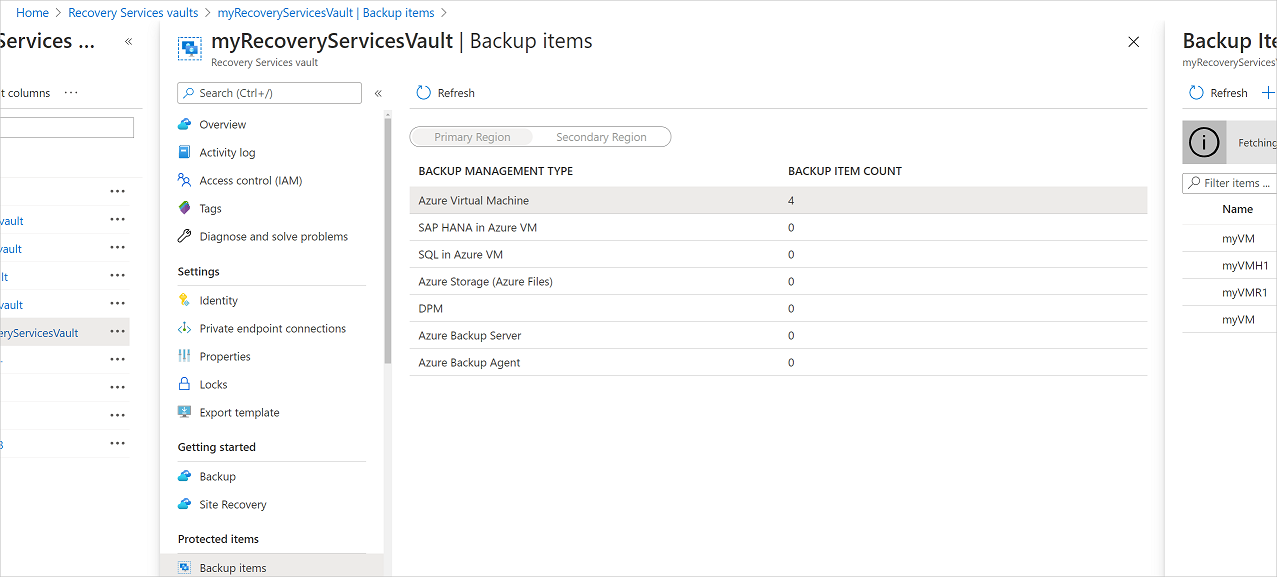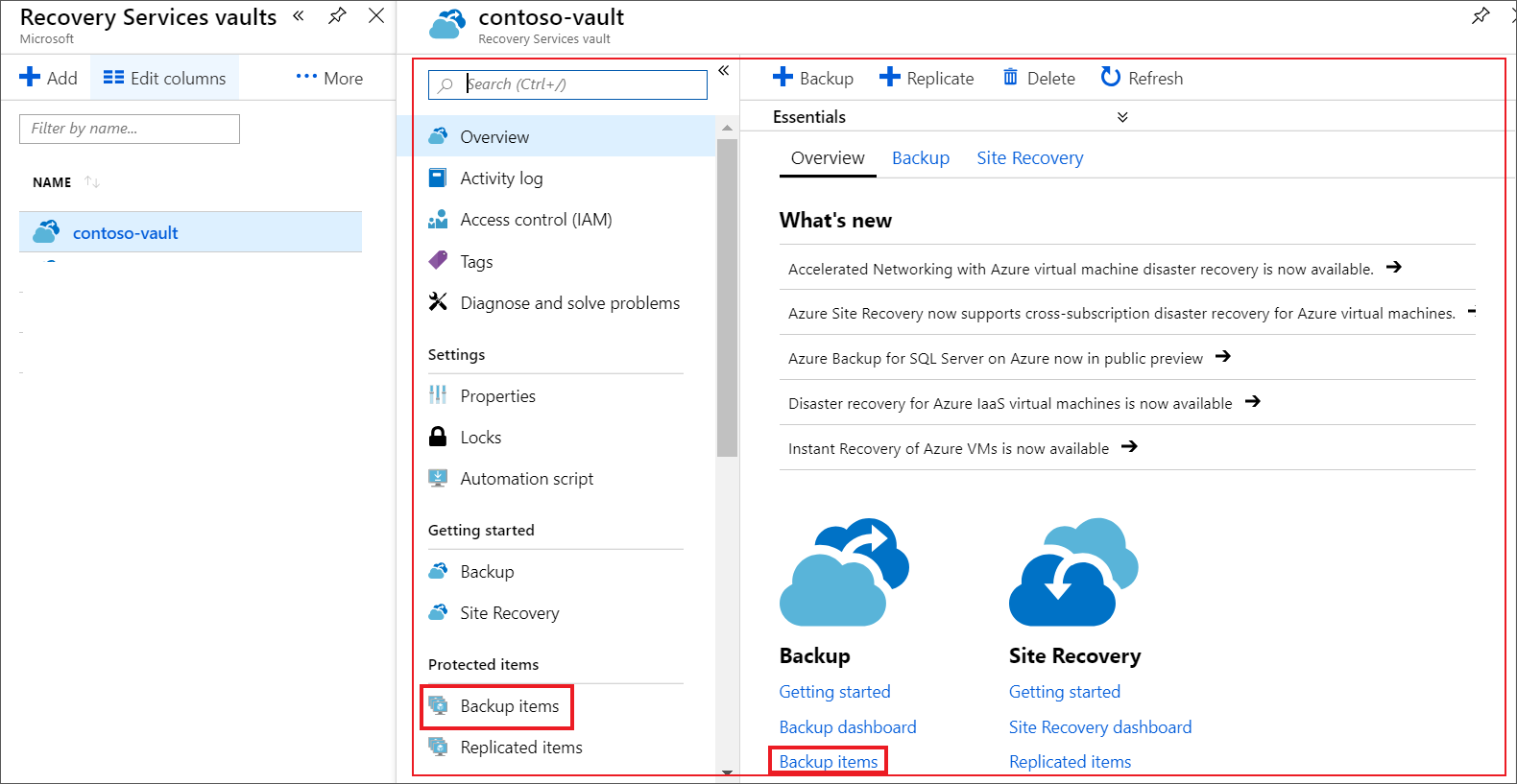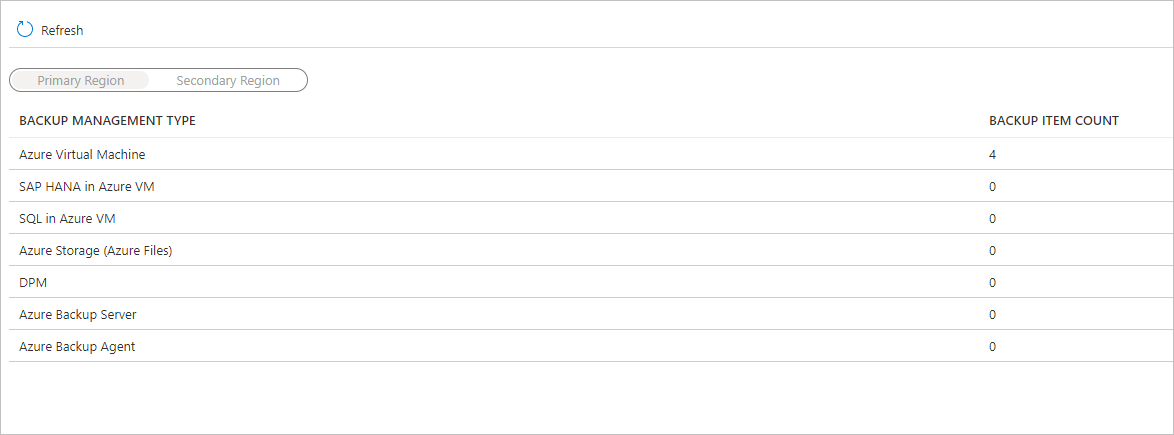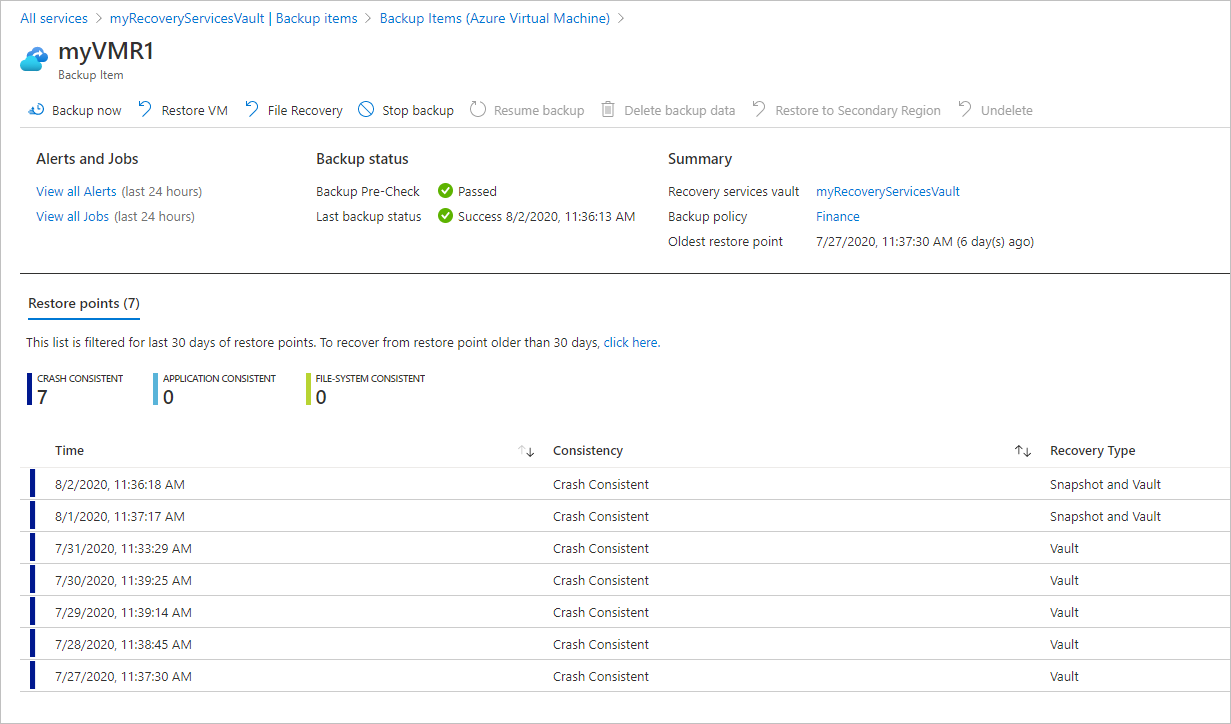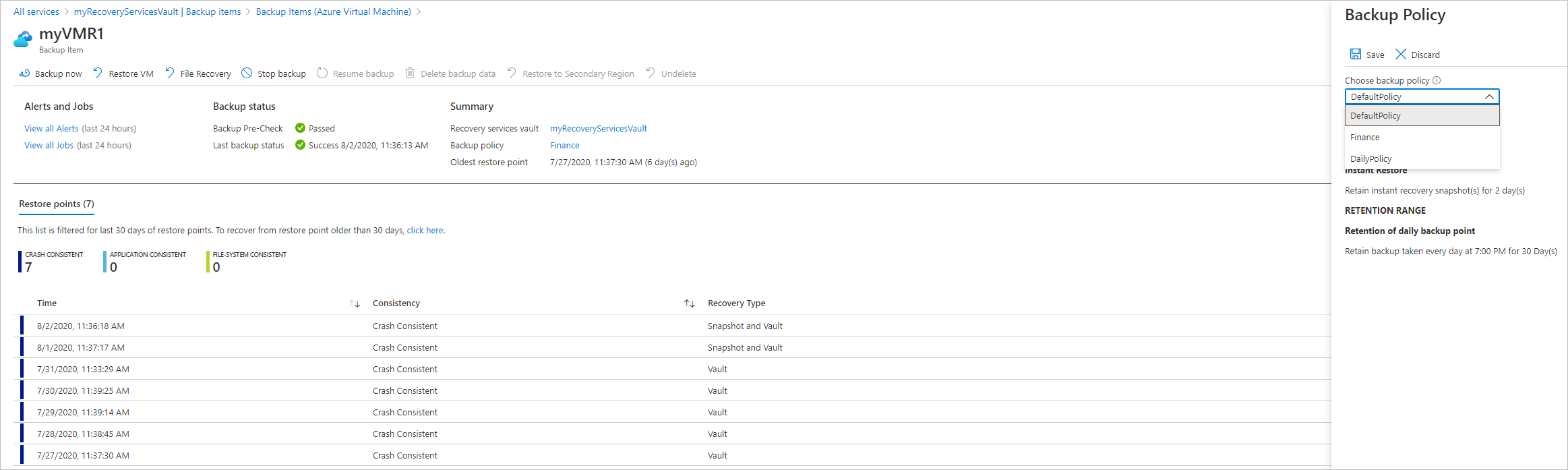Zarządzanie kopiami zapasowymi maszyn wirtualnych platformy Azure za pomocą usługi Azure Backup
W tym artykule opisano sposób zarządzania maszynami wirtualnymi platformy Azure, których kopie zapasowe są tworzone za pomocą usługi Azure Backup. Artykuł zawiera również podsumowanie informacji o kopii zapasowej, które można znaleźć na pulpicie nawigacyjnym magazynu.
W witrynie Azure Portal pulpit nawigacyjny magazynu usługi Recovery Services zapewnia dostęp do informacji o magazynie, w tym:
- Najnowsza kopia zapasowa, która jest również najnowszym punktem przywracania.
- Zasady tworzenia kopii zapasowych.
- Całkowity rozmiar wszystkich migawek kopii zapasowych.
- Liczba maszyn wirtualnych, które są włączone dla kopii zapasowych.
Kopie zapasowe można zarządzać przy użyciu pulpitu nawigacyjnego i przechodzenia do szczegółów poszczególnych maszyn wirtualnych. Aby rozpocząć tworzenie kopii zapasowych maszyny, otwórz magazyn na pulpicie nawigacyjnym:
Uwaga
Dostęp do funkcji opisanych w poniższych sekcjach można również uzyskać za pośrednictwem centrum kopii zapasowych. Centrum kopii zapasowych to jedno ujednolicone środowisko zarządzania na platformie Azure. Umożliwia przedsiębiorstwom zarządzanie, monitorowanie, obsługę i analizowanie kopii zapasowych na dużą skalę. Dzięki temu rozwiązaniu można wykonywać większość operacji zarządzania kopiami zapasowymi kluczy bez ograniczeń do zakresu pojedynczego magazynu.
Wyświetlanie maszyn wirtualnych na pulpicie nawigacyjnym
Aby wyświetlić maszyny wirtualne na pulpicie nawigacyjnym magazynu:
Zaloguj się w witrynie Azure Portal.
W menu po lewej stronie wybierz pozycję Wszystkie usługi.
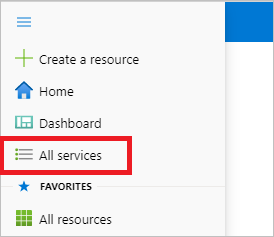
W oknie dialogowym Wszystkie usługi wprowadź frazę Recovery Services. Lista zasobów jest filtrowana zgodnie z danymi wejściowymi. Na liście zasobów wybierz pozycję Magazyny usługi Recovery Services.
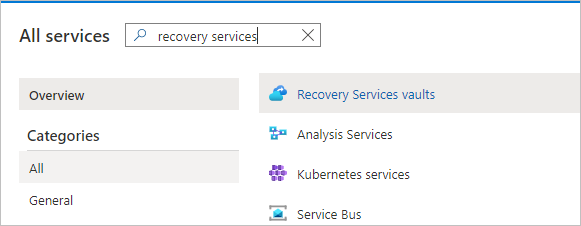
Zostanie wyświetlona lista magazynów usługi Recovery Services w ramach subskrypcji.
Aby ułatwić korzystanie, wybierz ikonę pinezki obok nazwy magazynu i wybierz pozycję Przypnij do pulpitu nawigacyjnego.
Otwórz pulpit nawigacyjny magazynu.
Na kafelku Elementy kopii zapasowej wybierz pozycję Maszyna wirtualna platformy Azure.
W okienku Elementy kopii zapasowej można wyświetlić listę chronionych maszyn wirtualnych. W tym przykładzie magazyn chroni jedną maszynę wirtualną: myVMR1.
Na pulpicie nawigacyjnym elementu magazynu można modyfikować zasady tworzenia kopii zapasowych, uruchamiać kopie zapasowe na żądanie, zatrzymywać lub wznawiać ochronę maszyn wirtualnych, usuwać dane kopii zapasowej, wyświetlać punkty przywracania i uruchamiać przywracanie.
Zarządzanie zasadami tworzenia kopii zapasowych dla maszyny wirtualnej
Modyfikowanie zasad kopii zapasowych
Aby zmodyfikować istniejące zasady tworzenia kopii zapasowych:
- Zaloguj się w witrynie Azure Portal. Otwórz pulpit nawigacyjny magazynu.
- W obszarze Zarządzanie zasadami >tworzenia kopii zapasowych wybierz zasady tworzenia kopii zapasowych dla typu Maszyna wirtualna platformy Azure.
- Wybierz pozycję Modyfikuj i zmień ustawienia.
Przełączanie zasad tworzenia kopii zapasowych
Aby zarządzać zasadami tworzenia kopii zapasowych:
Zaloguj się w witrynie Azure Portal. Otwórz pulpit nawigacyjny magazynu.
Na kafelku Elementy kopii zapasowej wybierz pozycję Maszyna wirtualna platformy Azure.
W okienku Elementy kopii zapasowej można wyświetlić listę chronionych maszyn wirtualnych i stan ostatniej kopii zapasowej z najnowszymi punktami przywracania.
Na pulpicie nawigacyjnym elementu magazynu możesz wybrać zasady tworzenia kopii zapasowych.
Aby przełączyć zasady, wybierz inne zasady, a następnie wybierz pozycję Zapisz. Nowe zasady zostaną natychmiast zastosowane do magazynu.
Uruchamianie tworzenia kopii zapasowej na żądanie
Po skonfigurowaniu jej ochrony można uruchomić kopię zapasową maszyny wirtualnej na żądanie. Pamiętaj o następujących szczegółach:
- Jeśli początkowa kopia zapasowa jest oczekująca, kopia zapasowa na żądanie tworzy pełną kopię maszyny wirtualnej w magazynie usługi Recovery Services.
- Jeśli początkowa kopia zapasowa zostanie ukończona, kopia zapasowa na żądanie wyśle tylko zmiany z poprzedniej migawki do magazynu usługi Recovery Services. Oznacza to, że późniejsze kopie zapasowe są zawsze przyrostowe.
- Zakres przechowywania kopii zapasowej na żądanie to wartość przechowywania określona podczas wyzwalania kopii zapasowej.
Uwaga
Usługa Azure Backup zaleca wykonywanie czterech kopii zapasowych dziennie dla maszyny wirtualnej — jedną zaplanowaną kopię zapasową zgodnie z zasadami kopii zapasowych i trzema kopiami zapasowymi na żądanie. Jednak aby zezwolić na ponawianie prób przez użytkownika w przypadku nieudanych prób, ustalony limit kopii zapasowych na żądanie jest ustawiony na dziewięć prób.
Aby wyzwolić kopię zapasową na żądanie:
Na pulpicie nawigacyjnym elementu magazynu w obszarze Chroniony element wybierz pozycję Element kopii zapasowej.

W obszarze Typ zarządzania kopiami zapasowymi wybierz pozycję Maszyna wirtualna platformy Azure. Zostanie wyświetlone okienko Element kopii zapasowej (maszyna wirtualna platformy Azure).
Wybierz maszynę wirtualną i wybierz pozycję Utwórz kopię zapasową teraz , aby utworzyć kopię zapasową na żądanie. Zostanie wyświetlone okienko Utwórz kopię zapasową teraz .
W polu Zachowaj kopię zapasową Do określ datę przechowywania kopii zapasowej.
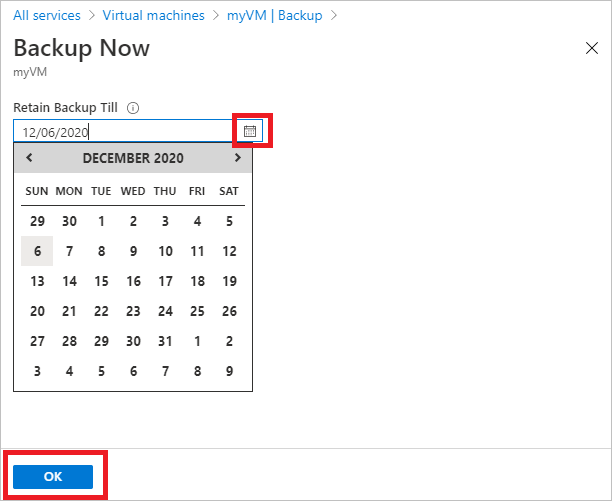
Wybierz przycisk OK , aby uruchomić zadanie tworzenia kopii zapasowej.
Aby śledzić postęp zadania, na pulpicie nawigacyjnym magazynu wybierz kafelek Zadania kopii zapasowej.
Zatrzymywanie ochrony maszyny wirtualnej
Istnieją dwa sposoby zatrzymania ochrony maszyny wirtualnej:
- Zatrzymaj ochronę i zachowaj dane kopii zapasowej. Ta opcja spowoduje zatrzymanie wszystkich przyszłych zadań tworzenia kopii zapasowej przed ochroną maszyny wirtualnej. Jednak usługa Azure Backup zachowa punkty odzyskiwania, których kopia zapasowa została utworzona. Musisz zapłacić, aby zachować punkty odzyskiwania w magazynie (zobacz Cennik usługi Azure Backup, aby uzyskać szczegółowe informacje). W razie potrzeby będzie można przywrócić maszynę wirtualną. Jeśli zdecydujesz się wznowić ochronę maszyny wirtualnej, możesz użyć opcji Wznów tworzenie kopii zapasowej .
- Zatrzymaj ochronę i usuń dane kopii zapasowej. Ta opcja spowoduje zatrzymanie wszystkich przyszłych zadań tworzenia kopii zapasowych przed ochroną maszyny wirtualnej i usunięcie wszystkich punktów odzyskiwania. Nie będzie można przywrócić maszyny wirtualnej ani użyć opcji Wznów tworzenie kopii zapasowej .
Uwaga
Jeśli usuniesz źródło danych bez zatrzymywania kopii zapasowych, nowe kopie zapasowe nie powiedzą się. Stare punkty odzyskiwania wygasają zgodnie z zasadami, ale najnowszy punkt odzyskiwania będzie zawsze zachowywany do momentu zatrzymania kopii zapasowych i usunięcia danych.
Zatrzymaj ochronę i zachowaj dane kopii zapasowej:
Aby zatrzymać ochronę i zachować dane maszyny wirtualnej:
Na pulpicie nawigacyjnym elementu magazynu wybierz pozycję Zatrzymaj tworzenie kopii zapasowej.
Wybierz pozycję Zachowaj dane kopii zapasowej i potwierdź wybór zgodnie z potrzebami. Dodaj komentarz, jeśli chcesz. Jeśli nie masz pewności co do nazwy elementu, umieść kursor na wykrzykniku, aby wyświetlić nazwę.
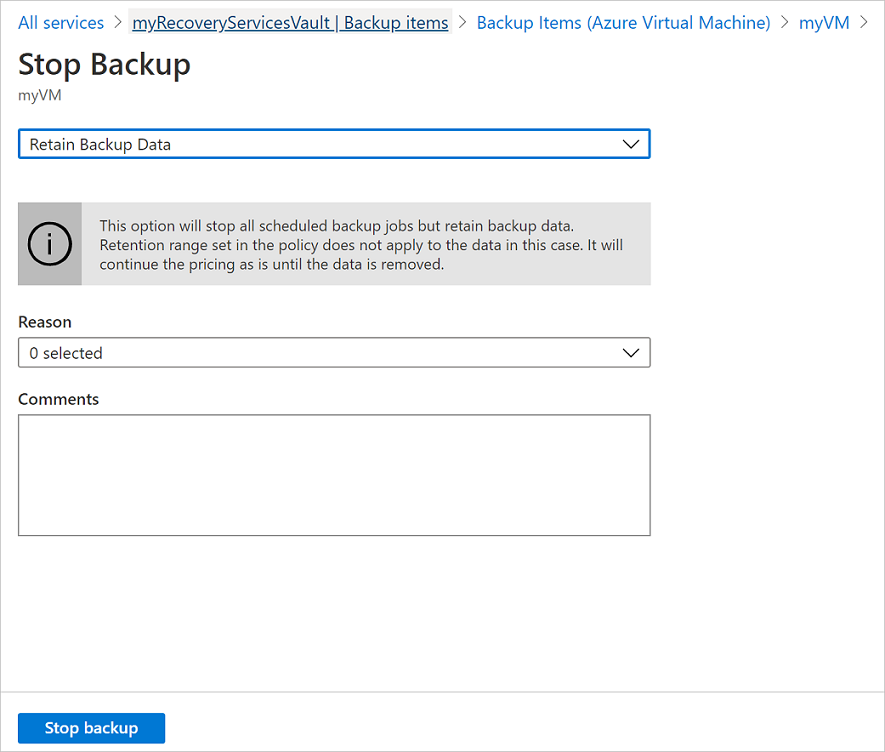
Powiadomienie informuje o zatrzymaniu zadań tworzenia kopii zapasowej.
Zatrzymywanie ochrony i usuwanie danych kopii zapasowej
Aby zatrzymać ochronę i usunąć dane maszyny wirtualnej:
Uwaga
W przypadku punktów odzyskiwania w archiwum, które nie pozostały przez okres 180 dni w warstwie Archiwum, usunięcie tych punktów odzyskiwania prowadzi do wcześniejszego kosztu usunięcia. Dowiedz się więcej.
Na pulpicie nawigacyjnym elementu magazynu wybierz pozycję Zatrzymaj tworzenie kopii zapasowej.
Wybierz pozycję Usuń dane kopii zapasowej i potwierdź wybór zgodnie z potrzebami. Wprowadź nazwę elementu kopii zapasowej i dodaj komentarz, jeśli chcesz.
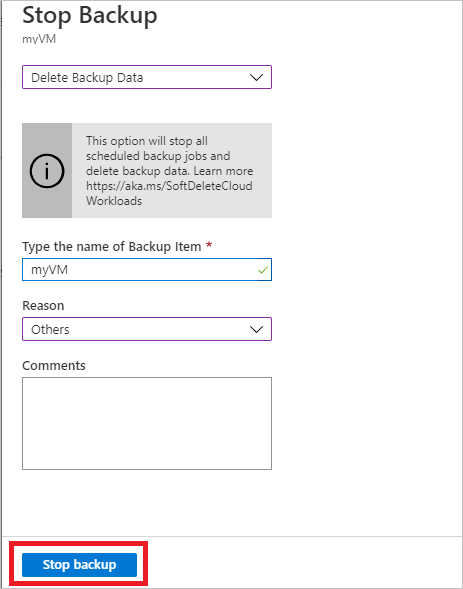
Uwaga
Po zakończeniu operacji usuwania kopia zapasowa danych zostanie zachowana przez 14 dni w stanie usunięcia nietrwałego.
Ponadto można również włączyć lub wyłączyć usuwanie nietrwałe.
Wznawianie ochrony maszyny wirtualnej
Jeśli podczas zatrzymywania ochrony maszyny wirtualnej wybrano opcję Zatrzymaj ochronę i zachowaj dane kopii zapasowej, możesz użyć opcji Wznów tworzenie kopii zapasowej. Ta opcja nie jest dostępna, jeśli wybierzesz opcję Zatrzymaj ochronę i usuń dane kopii zapasowej lub Usuń dane kopii zapasowej.
Aby wznowić ochronę maszyny wirtualnej:
Na pulpicie nawigacyjnym elementu magazynu wybierz pozycję Wznów tworzenie kopii zapasowej.
Wykonaj kroki opisane w temacie Zarządzanie zasadami tworzenia kopii zapasowych, aby przypisać zasady dla maszyny wirtualnej. Nie musisz wybierać początkowych zasad ochrony maszyny wirtualnej.
Po zastosowaniu zasad kopii zapasowej do maszyny wirtualnej zostanie wyświetlony następujący komunikat:

Usuwanie danych kopii zapasowej
Istnieją dwa sposoby usuwania danych kopii zapasowej maszyny wirtualnej:
Na pulpicie nawigacyjnym elementu magazynu wybierz pozycję Zatrzymaj tworzenie kopii zapasowej i postępuj zgodnie z instrukcjami dotyczącymi opcji Zatrzymaj ochronę i usuń dane kopii zapasowej.

Na pulpicie nawigacyjnym elementu magazynu wybierz pozycję Usuń dane kopii zapasowej. Ta opcja jest włączona, jeśli wybrano opcję Zatrzymaj ochronę i zachowaj dane kopii zapasowej podczas zatrzymywania ochrony maszyny wirtualnej.

Na pulpicie nawigacyjnym elementu magazynu wybierz pozycję Usuń dane kopii zapasowej.
Wpisz nazwę elementu kopii zapasowej, aby potwierdzić, że chcesz usunąć punkty odzyskiwania.
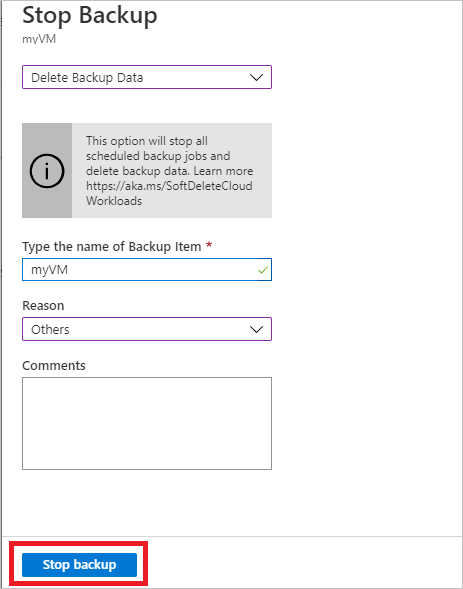
Aby usunąć dane kopii zapasowej dla elementu, wybierz pozycję Usuń. Komunikat powiadomienia informuje o tym, że dane kopii zapasowej zostały usunięte.
Aby chronić dane, usługa Azure Backup obejmuje funkcję usuwania nietrwałego. W przypadku usuwania nietrwałego nawet po usunięciu kopii zapasowej (wszystkich punktów odzyskiwania) maszyny wirtualnej dane kopii zapasowej są przechowywane przez 14 dodatkowych dni. Aby uzyskać więcej informacji, zobacz dokumentację usuwania nietrwałego.
Uwaga
Usunięcie danych kopii zapasowej powoduje usunięcie wszystkich skojarzonych punktów odzyskiwania. Nie można wybrać określonych punktów odzyskiwania do usunięcia.
Element kopii zapasowej, w którym podstawowe źródło danych już nie istnieje
- Jeśli maszyny wirtualne platformy Azure skonfigurowane na potrzeby usługi Azure Backup zostaną usunięte lub przeniesione (do innej grupy zasobów lub subskrypcji) bez zatrzymywania ochrony, zadania zaplanowanej kopii zapasowej i zadania kopii zapasowej na żądanie zakończy się niepowodzeniem z powodu błędu UserErrorVmNotFoundV2. Wstępne sprawdzanie kopii zapasowej będzie wyświetlane jako krytyczne tylko dla nieudanych zadań tworzenia kopii zapasowej na żądanie (zaplanowane zadania nie są wyświetlane).
- Te elementy kopii zapasowej pozostają aktywne w systemie zgodnie z zasadami tworzenia kopii zapasowych i przechowywania ustawionymi przez użytkownika. Dane kopii zapasowej dla tych maszyn wirtualnych platformy Azure zostaną zachowane zgodnie z zasadami przechowywania. Wygasłe punkty odzyskiwania (z wyjątkiem ostatniego punktu odzyskiwania) są czyszczone zgodnie z zakresem przechowywania ustawionym w zasadach tworzenia kopii zapasowych.
- Aby uniknąć dodatkowych kosztów, zalecamy usunięcie elementów kopii zapasowej, w których podstawowe źródło danych już nie istnieje. Jest to w scenariuszu, w którym element/dane kopii zapasowej usuniętych zasobów nie jest już wymagany, ponieważ najnowszy punkt odzyskiwania jest zachowywany na zawsze i opłaty są naliczane zgodnie z odpowiednimi cenami kopii zapasowych.
Następne kroki
- Dowiedz się, jak tworzyć kopie zapasowe maszyn wirtualnych platformy Azure z poziomu ustawień maszyny wirtualnej.
- Dowiedz się, jak przywrócić maszyny wirtualne.
- Dowiedz się, jak monitorować kopie zapasowe maszyn wirtualnych platformy Azure.